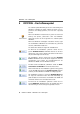Operation Manual
Table Of Contents
- Titel
- Rechtliche Hinweise
- Inhaltsverzeichnis
- Symbole und Hervorhebungen
- Sicherheitshinweise
- Entsorgungshinweise
- 1 Das ist die FRITZ!Box SL WLAN
- 2 FRITZ!Box SL WLAN - Anschluss
- 2.1 Erste Inbetriebnahme
- 2.2 Aufstellen
- 2.3 An die Stromversorgung anschließen
- 2.4 Mit dem DSL-Anschluss verbinden
- 2.5 Computer anschließen
- 2.6 Computer an den Netzwerkanschluss anschließen
- 2.7 Kabellos über WLAN mit einem Computer verbinden
- 2.8 Am USB-Anschluss eines Computers anschließen
- 2.9 Öffnen der Benutzeroberfläche
- 3 Internetverbindungen
- 4 FRITZ!DSL - Das Softwarepaket
- 5 WLAN - Wireless Local Area Networks
- 6 Netzwerkeinstellungen
- 7 Problembehandlung
- 8 FRITZ!Box SL WLAN deinstallieren
- 9 Wegweiser Kundenservice
- 10 Produktdetails
- Index
- CE-Konformitätserklärung

Öffnen der Benutzeroberfläche
FRITZ!Box SL WLAN – 2 FRITZ!Box SL WLAN – Anschluss 33
z
Mit der FRITZ!DSL-Software
Installieren Sie die im Lieferumfang der FRITZ!Box SL
WLAN enthaltene Software FRITZ!DSL auf Ihrem Compu-
ter und öffnen Sie über das Startcenter von FRITZ!DSL
die Benutzeroberfläche von FRITZ!Box SL WLAN. Infor-
mationen zu FRITZ!DSL erhalten Sie im Kapitel
„FRITZ!DSL – Das Softwarepaket“ ab Seite 38.
z Mit einem Internetbrowser
Öffnen Sie nun einen Internetbrowser und geben Sie
„fritz.box“ ein.
Eingabe der Adresse „fritz.box“ im Adressfeld
Wenn die Benutzeroberfläche der FRITZ!Box SL WLAN gestar-
tet wird, dann ist die FRITZ!Box SL WLAN betriebsbereit.
Die Benutzeroberfläche von FRITZ!Box SL WLAN verfügt über
mehrere Seiten, auf die Sie über die Menüpunkte am linken
Rand direkt zugreifen können.
Wird die Benutzeroberfläche nicht gestartet, dann lesen Sie
die Hinweise im Abschnitt „Fehler beim Öffnen der Benut-
zeroberfläche“ ab Seite 65.
Wie Sie die FRITZ!Box SL WLAN für Internetverbindungen ein-
richten, entnehmen Sie dem Kapitel „Internetverbindungen“
ab Seite 34.